Subsurface Scattering
Creare un materiale lucido in cui è supportato anche il subsurface scattering.
Il subsurface scattering dei materiali implica l'interazione della riflettanza/trasmittanza superficiale con lo scattering attraverso i mezzi partecipanti.
Quando la densità di dispersione è notevolmente superiore alla densità di assorbimento, il rendering del materiale richiederà più tempo.
Parametri principali
- Colore superficie
- Per definire il colore, scegliere tra le opzioni seguenti:
- Selezionare un colore.
- Selezionare un'immagine. L'immagine sostituisce il colore.
- Per unire il colore con l'immagine, fare clic sul simbolo (+). L'attivazione dell'opzione Unisci è evidente nell'anteprima dell'immagine.
Per definire la sfumatura, immettere un valore compreso tra 0 e 100, dove 100 è il colore reale e 0 è il nero.

Figura 1. Satin Black Plastic dalla Libreria dei materiali
- Indice di rifrazione (N)
- Definisce la riflettività della superficie. Valori più alti corrispondono a riflessioni più intense.
Se è stata selezionata una preimpostazione, questo valore è predefinito. Se è stata selezionata una preimpostazione personalizzata, ricercare l'indice di rifrazione online.
- Colore assorbimento
- Consente di definire quali colori dello spettro sono assorbiti (e quindi non visibili) caricando un'immagine o scegliendo un colore semplice. I restanti colori dello spettro vengono riflessi e sono quindi visibili.
- Assorbimento (1/m)
- Utilizzare questa funzionalità per regolare l'intensità del Colore assorbimento.
- Colore dispersione
- Consente di definire il colore di dispersione, ovvero il colore delle particelle che rimbalzano (nel mezzo). La somma colore di assorbimento e colore di dispersione, moltiplicata per le corrispondenti densità, definisce il coefficiente di estinzione di un mezzo, che viene utilizzato per calcolare l'assorbimento totale a una certa distanza. Il colore di dispersione può essere applicato numerose volte per le particelle che rimbalzano all'interno del mezzo (specialmente per un mezzo con alta dispersione), quindi è consigliabile evitare anche colori ad alta saturazione.
- Scattering
- Con questo parametro è possibile modificare la densità e il colore di dispersione per un materiale SSS. Notare che maggiore è la dispersione, più tempo sarà necessario per il rendering del materiale. La densità di dispersione può avere un valore positivo o zero ed è espressa in unità 1/m. Si noti che il colore di dispersione viene utilizzato per definire sia l'interazione della luce nella dispersione entrante che in quella uscente.
- Asimmetria
- Questo parametro consente di controllare il coefficiente di simmetria di un mezzo subsurface scattering, che segue la funzione di fase Henyey-Greenstein. Questo parametro utilizza un valore compreso tra -1 e +1, dove -1 corrisponde a un mezzo con back scattering perfetto, +1 corrisponde a un mezzo con front scattering perfetto e 0 corrisponde a un mezzo isotropico.
- Rugosità
- Rugosità aggiunge texture al materiale a livello microscopico. Quando si interviene sul valore, la texture della superficie appare sempre allo stesso modo; tuttavia, si sono verificati cambiamenti molto piccoli, invisibili ad occhio nudo, che incidono sulla riflettività.
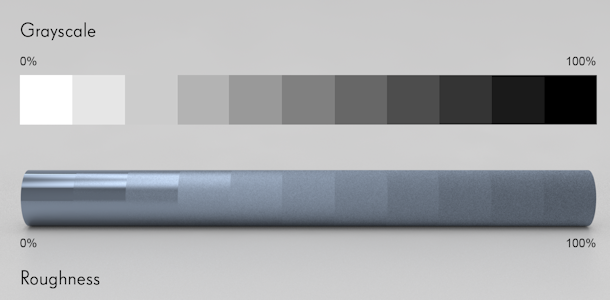
Per aggiungere una mappa di rugosità, caricare un'immagine.
Un valore 0 può produrre una riflessione perfettamente speculare.
Valori più bassi producono riflessioni più nitide e luminose.
Valori più alti producono riflessioni più sfocate e scure. Aumentando la rugosità le riflessioni vengono diffuse e distribuite sulla superficie, creando un effetto di maggiore opacità.
A valori prossimi a 100, la luce è così diffusa che le riflessioni risultano appena visibili, se ancora presenti.
- Bump
- Bump aggiunge texture al materiale a livello macroscopico. L'opzione Bump influisce visibilmente sulla texture della superficie ed è quindi utile per simulare superfici irregolari.Una mappa di bump dà l'illusione di una texture senza distorcere fisicamente la geometria, riducendo al minimo i tempi di rendering. La mappa di scala di grigi fornisce indicazioni a Inspire Render su come modificare le normali alla superficie come se la superficie fosse stata spostata; le normali modificate vengono utilizzate nei calcoli dell'illuminazione. L'aspetto di una mappa di bump è l'opposto di quanto ci si potrebbe aspettare: il nero rappresenta l'estremo più alto, il bianco rappresenta l'estremo più basso, mentre le tonalità di grigio rappresentano i livelli intermedi.

Senza bump (impostazione predefinita): non viene utilizzata una mappa di bump.
Usa colore superficie per bump: consente di riutilizzare l'immagine usata per la mappa di colore e applicarla come mappa di bump. È possibile aumentare e diminuire l'irregolarità (da 0 a 100) regolando l'effetto bump (da 0 a 100); valori più alti rendono la texture più pronunciata, valori più bassi la rendono più leggera.
Bump personalizzato: consente di caricare un'immagine. È possibile aumentare e diminuire l'irregolarità (da 0 a 100) regolando l'effetto bump (da 0 a 100); valori più alti rendono la texture più pronunciata, valori più bassi la rendono più leggera.
Mappa normale OpenGL: caricando un'immagine a colori RGB è possibile ottenere effetti di texture più dettagliati. Mentre la mappatura di bump standard utilizza i valori della scala di grigi per descrivere le irregolarità della superficie in termini di altezza, la mappatura normale traduce i valori di rosso, verde e blu in coordinate x, y e z e crea la texture in termini di angoli di elevazione o abbassamento.
Mappa normale DirectX: caricando un'immagine a colori RGB è possibile ottenere effetti di texture più dettagliati. Mentre la mappatura di bump standard utilizza i valori della scala di grigi per descrivere le irregolarità della superficie in termini di altezza, la mappatura normale traduce i valori di rosso, verde e blu in coordinate x, y e z e crea la texture in termini di angoli di elevazione o abbassamento.
Parametri avanzati
- Anisotropia
- Consente di estendere e sfocare le evidenziazioni. Le riflessioni anisotropiche sono come le riflessioni normali, tranne per il fatto che sono estese e sfocate contro la grana del materiale. Spesso vengono utilizzare per simulare metalli finemente spazzolati.
- Rotazione
- Immettere un valore da 0 a 360 per ruotare le evidenziazioni estese. La rotazione è applicabile solo se è stata selezionata l'opzione Anisotropia.
- Microrugosità
- Consente di regolare la nitidezza delle riflessioni man mano che la distanza di osservazione cambia da vicino a lontano. Quando si guarda una superficie uniformemente ruvida, le aree più vicine appaiono più ruvide (perché visibili più chiaramente), mentre le aree più lontane appaiono più lisce (perché non visibili altrettanto chiaramente). Di conseguenza, le riflessioni vicine sembrano più sfocate mentre le riflessioni lontane appaiono più nitide.
Altezza (μm): consente di regolare l'altezza media dei bump sulla superficie. Valori superiori corrispondono a riflessioni complessivamente più sfocate.
Larghezza (μm): consente di regolare la larghezza media dei bump sulla superficie. Valori superiori corrispondono a riflessioni complessivamente più sfocate. Figura 3. Microrugosità disabilitata
Figura 3. Microrugosità disabilitata Figura 4. Micro Rugosità attivata con una larghezza di 10 μm e 0.1 μm di altezza
Figura 4. Micro Rugosità attivata con una larghezza di 10 μm e 0.1 μm di altezza - Spostamento
- Bump consente di eseguire il rendering di texture dettagliate in tempi relativamente brevi; tuttavia, poiché vengono modificate solo le normali alla superficie e non la superficie stessa, il rendering di silhouette e ombre potrebbero non essere realistico. Ciò è particolarmente vero per gli effetti delle texture più grandi. Utilizzare Spostamento per creare superfici con un maggior senso di profondità e dettaglio, che mostrino auto-occlusione, auto-ombreggiatura e silhouette. Come le mappe di bump, le mappe di spostamento sono in scala di grigi; il nero corrisponde a uno spostamento zero, il bianco allo spostamento massimo (un valore definito utilizzando il parametro Altezza di seguito).
Questa funzione non è al momento disponibile nella modalità GPU+CPU.
Il numero di campionamenti predefinito è 500.
Suddivisione: modificare il numero di suddivisioni dell'oggetto prima di eseguire lo spostamento. Valori più alti producono risultati più accurati. Figura 5. Suddivisione: 2
Figura 5. Suddivisione: 2 Figura 6. Suddivisioni: 6
Figura 6. Suddivisioni: 6Texture: consente di caricare una texture. Le immagini colorate verranno mappate in scala di grigi.
Altezza:: consente di impostare la distanza massima di spostamento. Per far apparire lo spostamento, i valori devono essere maggiori di zero; il valore predefinito è 2 cm. Figura 7. Altezza: 0,5 cm
Figura 7. Altezza: 0,5 cm Figura 8. Altezza: 25 cmCentro:: consente di invertire lo spostamento. Questa funzionalità è utile per posizionare gli oggetti lungo un piano del suolo. Ad esempio, aggiungendo una mappa di spostamento a un tappeto è possibile farlo apparire come se fluttuasse in aria. Riducendo il valore del centro, l'oggetto sarà riportato verso il pavimento. L'aggiunta di una mappa di spostamento a un pavimento può far sì che gli oggetti intersechino il pavimento stesso. In questo caso, è possibile aumentare il valore del centro così da evitare l'intersezione.
Figura 8. Altezza: 25 cmCentro:: consente di invertire lo spostamento. Questa funzionalità è utile per posizionare gli oggetti lungo un piano del suolo. Ad esempio, aggiungendo una mappa di spostamento a un tappeto è possibile farlo apparire come se fluttuasse in aria. Riducendo il valore del centro, l'oggetto sarà riportato verso il pavimento. L'aggiunta di una mappa di spostamento a un pavimento può far sì che gli oggetti intersechino il pavimento stesso. In questo caso, è possibile aumentare il valore del centro così da evitare l'intersezione.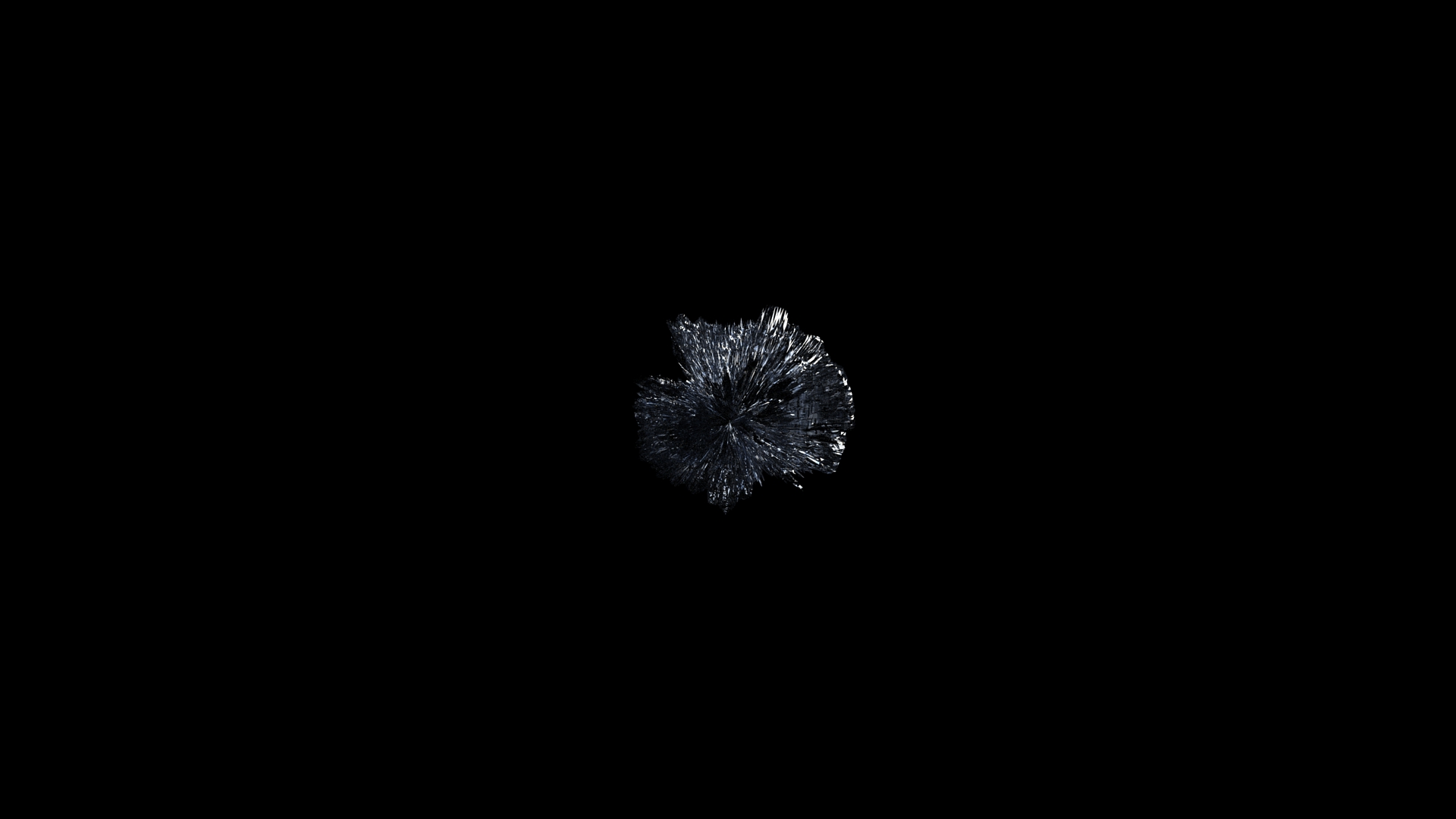 Figura 9. Centro: 1 cm
Figura 9. Centro: 1 cm Figura 10. Centro: 0,1 cmSmoothing normale: abilitato per impostazione predefinita per il rendering con smoothing (ombreggiatura continua). Disabilitare per eseguire il rendering con facet, utile per spostamenti particolarmente netti e dettagliati, ad esempio spigoli vivi.
Figura 10. Centro: 0,1 cmSmoothing normale: abilitato per impostazione predefinita per il rendering con smoothing (ombreggiatura continua). Disabilitare per eseguire il rendering con facet, utile per spostamenti particolarmente netti e dettagliati, ad esempio spigoli vivi. Figura 11. Smoothing normale disabilitato
Figura 11. Smoothing normale disabilitato Figura 12. Smoothing normale abilitatoBordi esatti: opzione abilitata per impostazione predefinita. Consente a Inspire Render di calcolare con più precisione i volumi di ingombro per la superficie spostata, velocizzando leggermente il tempo di rendering. Poiché questa funzionalità è basata sulle prestazioni, controllare le impostazioni del motore per abilitare i processori più veloci.
Figura 12. Smoothing normale abilitatoBordi esatti: opzione abilitata per impostazione predefinita. Consente a Inspire Render di calcolare con più precisione i volumi di ingombro per la superficie spostata, velocizzando leggermente il tempo di rendering. Poiché questa funzionalità è basata sulle prestazioni, controllare le impostazioni del motore per abilitare i processori più veloci. Figura 13. Bordi esatti disabilitati
Figura 13. Bordi esatti disabilitati Figura 14. Bordi esatti abilitati
Figura 14. Bordi esatti abilitati - Ritaglio
- Consente di rendere trasparenti aree del materiale, utilizzando una mappa di texture in scala di grigi in cui il nero equivale alla completa trasparenza e il bianco alla completa opacità. Questa funzionalità è utile per creare rapidamente materiali perforati come una mesh, in modo tale da saltare la modellazione di ciascun foro a mano.
Texture: consente di caricare una texture. Le immagini colorate verranno mappate in scala di grigi.
Soglia (%): consente di modificare l'interpretazione della mappa di texture. Il valore predefinito è 50, dove il grigio 50% è interpretato come il 50% di trasparenza. Per rendere trasparente un'area della texture più grande, aumentare la soglia; per rendere opaca un'area della texture più grande, ridurre la soglia. A 100, l'intera texture è trasparente, mentre a 0 è interamente opaca.
Smussa: consente di ammorbidire il contrasto tra completamente trasparente e completamente opaco.
